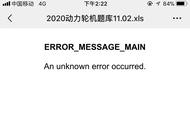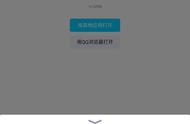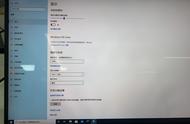1、连接方法非常简单,只要一根HDMI线,一端插入电视,电视的信号输入源设为HDMI,另一端插入笔记本电脑。
2、对于Windows系统,默认模式是连接后复制/镜像模式。进入控制面板,点击“外观和个性化”,选择“调整屏幕分辨率”。您可以选择其他操作模式,您可以看到“复制”和“扩展”(如果是win7,请直接按win P)。其中,复制是为了让笔记本和电视显示相同的内容,而扩展则类似于双屏排列。

复制/镜像模式,其实就是把笔记本电脑的画面拷贝到电视上,两者的显示内容是一样的。需要注意的是,笔记本电脑的分辨率应设置为电视支持的分辨率。

选择扩展模式。连接之后,电视只有一个桌面背景。鼠标可以在两个屏幕之间来回移动。您可以将大多数应用程序拖到扩展屏幕上运行。在电脑上上网时,你可以在电视上看电影。两者没有干扰,电视就相当于电脑。

此模式用于连接投影仪来演示ppt。它还可以保护隐私,避免在演示过程中出现QQ信息或其他乱七八糟的东西。很多人一定遇到过这样的尴尬。
追求更好音质如果不仅仅满足于大屏观看,对音质要求也较高,可以单独输出音频到独立音箱上。
这就需要使用双通道RCA耳机接口电缆,其中耳机接口插入笔记本电脑,红色和白色接口插入扬声器,并且在笔记本电脑的音频选项中将系统本身的扬声器设置为默认设备,独立扬声器可以正常工作。